Illustratorのショートカット
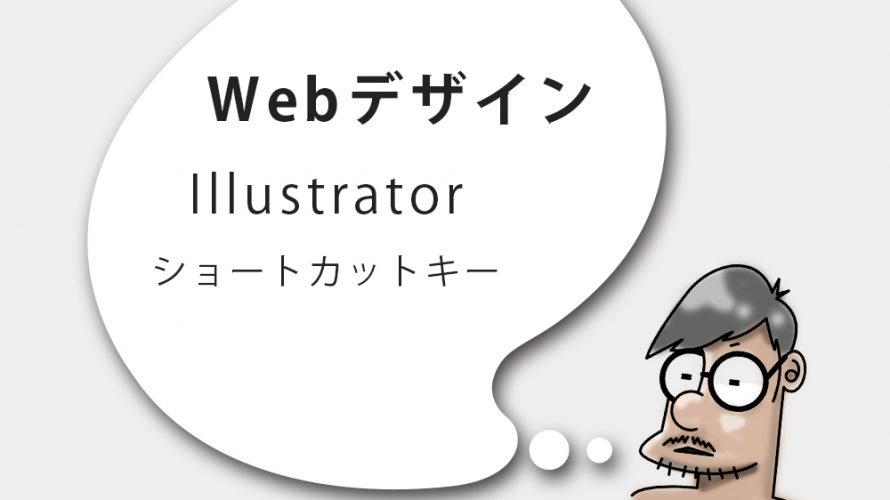
どうも中野です。
今回はIllustratorのショートカットを紹介します。
Photoshopと同じところもあるのですが、ちょこちょこ違うので、こっちでは使えるけどあっちでは使えないなんてことがあるので、きちんと覚えておくことをおススメします。
拡大、縮小
自由に場所を指定しながら拡大、縮小できるショートカットです。
拡大
Mac:Space + Command
Win:Space + Ctrl
縮小
Mac:Space + Command + Alt
Win:Space + Ctrl + Alt
画面の中心から拡大、縮小できるショートカットです。
拡大
Mac:+ + Command
Win:+ + Ctrl
縮小
Mac:- + Command
Win:- + Ctrl
手のひらツール
場所を自由な位置に移動させたいときに使うツールです。
押している間は手のひらツールで、押していないと元の選択していたツールに戻ります。
ショートカットキー:Space
MacもWindowsも同じです。
ペンツールでパスをクローズさせたい時
微妙にずれて、オープンパスのままだったなんてことありますよね?
そんな時は終わる時にEnterを押せばパスを閉じてくれます。
ショートカットキー:Enter
アンカーポイントの切り替え
ペンツールを使っているときに、カーブを変えたいアンカーポイントをOptionをおしながらドラッグするとハンドルが出てくるので、任意の位置に持っていきます。
ショートカットキー:Option
文字のカーニング
文字と文字の間隔を調整することをカーニングといいます。
ショートカットキー:Option + → or ←
行間調整
カーニングと似ているのですが、カーニングが横の設定で、こっちが縦の調整です。
ショートカットキー:Option + ↑ or ↓
文字のアウトライン化
アウトラインをすることで、使用したフォントが閲覧者のパソコンに入っていなくても、データの確認ができます。
ただし、文字の編集はできなくなるので、ご注意下さい。
Mac:Shift + Command + o
Win:Shift + Ctrl + o
私が普段使用しているショートカットはこんな感じです。他にも様々なショートカットがあるので、気になる方は調べてみてはいかがでしょうか?
